Έχετε πάρα πολλά αρχεία αποθηκευμένα στο Android και δεν ξέρετε τι να κάνετε;
Ποια προετοιμασία πριν από την επαναφορά του εργοστασίου Android τηλέφωνο;
Δημιουργία ενός πλήρους αντιγράφου ασφαλείας από το Android στον υπολογιστή είναι η λύση.
Αυτή η σελίδα συγκεντρώνει το 3 με εύκολους τρόπους για να σας βοηθήσει εφεδρικό τηλέφωνο Android σε υπολογιστή με καλώδιο USB, λογαριασμό Google και εύκολη εφαρμογή.
Συνεχίστε να διαβάζετε και ακολουθήστε τον οδηγό βήμα προς βήμα για να κάνετε το Android phone bakcup πλήρως.
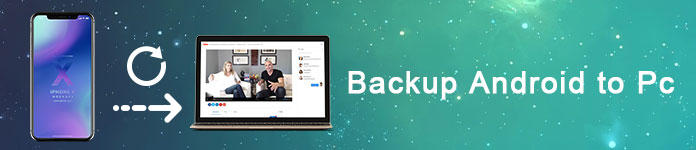
- Μέρος 1: Πλήρης δημιουργία αντιγράφων ασφαλείας Android σε υπολογιστή με Apeaksoft Android Data Backup & Restore
- Μέρος 2: Δημιουργία αντιγράφων ασφαλείας του τηλεφώνου Android σε υπολογιστή με το καλώδιο USB με το χέρι
- Μέρος 3: Δημιουργία αντιγράφων ασφαλείας για το τηλέφωνο Android στο Cloud με το Google Cloud Backup
- Μέρος 4: Συνήθεις ερωτήσεις για τη δημιουργία αντιγράφων ασφαλείας Android σε υπολογιστή
Μέρος 1: Πλήρης δημιουργία αντιγράφων ασφαλείας Android σε υπολογιστή με Apeaksoft Android Data Backup & Restore
Το Apeaksoft Android Data Backup & Restore είναι ένα ευέλικτο εργαλείο που επιτρέπει στους χρήστες να δημιουργούν αντίγραφα ασφαλείας και να επαναφέρουν δεδομένα Android επιλεκτικά και ευέλικτα. Υποστηρίζει όλα Android backup των τηλεφώνων συμπεριλαμβανομένου του Samsung Galaxy/ Σημείωση: Sony, LG, HTC, Huawei κ.λπ.
Για να αποκτήσετε περισσότερες δυνατότητες και τον οδηγό βήμα προς βήμα για τη δημιουργία αντιγράφων ασφαλείας του Android στο PC, πρέπει να υποβάλετε την απάντησή σας παρακάτω.

4,000,000 + Λήψεις
Ένα κλικ για δημιουργία αντιγράφων ασφαλείας και επαναφορά δεδομένων από τηλέφωνα Android στον υπολογιστή σας ή στο Mac.
Κάντε προεπισκόπηση των αρχείων αντιγράφων ασφαλείας λεπτομερώς πριν επαναφέρετε.
Επαναφέρετε τα δεδομένα από τα αντίγραφα ασφαλείας Android επιλεκτικά και με ασφάλεια.
Εξαιρετικά συμβατό Samsung, Huawei, HTC, ZTE, κλπ.
Βήμα 1. Εκκινήστε το Android Data Backup & Restore
Πραγματοποιήστε λήψη και εγκατάσταση του προγράμματος. Επιλέξτε "Δημιουργία αντιγράφων ασφαλείας και επαναφορά δεδομένων Android" στον αριστερό πίνακα.
Υπάρχουν δύο διαφορετικοί τρόποι που μπορείτε να επιλέξετε να δημιουργήσετε αντίγραφο ασφαλείας του Android σε υπολογιστή με μη αυτόματο τρόπο ή αυτόματα.
Εάν επιλέξετε "Δημιουργία αντιγράφων ασφαλείας με ένα κλικ", τότε το Android Data Backup & Restore θα δημιουργήσει αντίγραφα ασφαλείας ολόκληρων των δεδομένων σας Android σε έναν υπολογιστή απευθείας. Διαφορετικά, μπορείτε επίσης να κάνετε κλικ στην επιλογή "Δημιουργία αντιγράφων ασφαλείας δεδομένων συσκευής" για να επιλέξετε τον τύπο δεδομένων για δημιουργία αντιγράφων ασφαλείας στον υπολογιστή.
ΔΩΡΕΑΝ Λήψη ΔΩΡΕΑΝ Λήψη
Βήμα 2. Συνδέστε το Android σε έναν υπολογιστή
Χρησιμοποιήστε ένα καλώδιο USB για να συνδέσετε ένα Android σε υπολογιστή και, στη συνέχεια, πρέπει να κάνετε κλικ στο "Device Data Backup". Αυτό το λογισμικό θα εντοπίσει αυτόματα το τηλέφωνό σας Android.

Βήμα 3. Επιλέξτε τύπους δεδομένων Android
Μόλις συνδεθεί η συσκευή Android, μπορείτε να επιλέξετε τύπους δεδομένων, συμπεριλαμβανομένων επαφών, μηνυμάτων, αρχείων καταγραφής κλήσεων, γκαλερί, βίντεο, ήχων και εγγράφων. Επιλέξτε την επιλογή "Encrypted Backup" στην κάτω αριστερή γωνία εάν θέλετε να προστατεύσετε την ασφάλεια των ιδιωτικών δεδομένων Android.

Βήμα 4. Δημιουργία αντιγράφων ασφαλείας δεδομένων από το Android στον υπολογιστή
Πατήστε το κουμπί "Έναρξη" για να ξεκινήσετε τη δημιουργία αντιγράφων ασφαλείας του τηλεφώνου Android στον υπολογιστή. Περιμένετε λίγα λεπτά για να ολοκληρώσετε τη διαδικασία δημιουργίας αντιγράφων ασφαλείας δεδομένων Android. Για άτομα που πρέπει να κάνουν προεπισκόπηση δεδομένων αντιγράφων ασφαλείας Android, κάντε κλικ στο "OK" και επιλέξτε το πιο πρόσφατο αντίγραφο ασφαλείας Android στη λίστα. Πατήστε "Έναρξη" για να δείτε λεπτομερή δεδομένα από το αντίγραφο ασφαλείας Android.

Αφού κάνετε το αντίγραφο ασφαλείας, μπορείτε επαναφέρετε το τηλέφωνο Android με τη δυνατότητα επαναφοράς.
Μέρος 2: Δημιουργία αντιγράφων ασφαλείας του τηλεφώνου Android σε υπολογιστή με το καλώδιο USB με το χέρι
Για άτομα που δεν θέλουν να εγκαταστήσουν κανένα εργαλείο τρίτου μέρους, χρησιμοποιώντας ένα καλώδιο USB για τη μεταφορά αρχείων από το Android στον υπολογιστή, είναι μια έξυπνη επιλογή. Επιπλέον, μπορείτε επίσης να συνδέσετε έναν εξωτερικό σκληρό δίσκο και να δημιουργήσετε ένα νέο φάκελο για να αποθηκεύσετε τα αρχεία backup του Android σε PC.
Βήμα 1. Συνδέστε το Android σε υπολογιστή μέσω καλωδίου USB
Συνδέστε το τηλέφωνο ή το tablet Android σε έναν υπολογιστή με ένα καλώδιο USB αστραπής. Ανοίξτε το "Ο Υπολογιστής μου" και βρείτε τον σκληρό σας δίσκο Android. Μπορείτε να δείτε ότι λειτουργεί ως φορητή συσκευή με το εμπορικό σήμα του Android σας.

Βήμα 2. Κάντε ένα αντίγραφο των αρχείων σας Android
Κοιτάξτε όλους αυτούς τους φακέλους μέσα στο Android σας και επιλέξτε τα δεδομένα που θέλετε να δημιουργήσετε αντίγραφα ασφαλείας από ένα Android σε έναν υπολογιστή. Για παράδειγμα, εάν πρέπει να δημιουργήσετε αντίγραφα ασφαλείας των φωτογραφιών Android στον υπολογιστή, ανοίξτε το φάκελο "DCIM" και παραλάβετε αντικείμενα. Είναι ένας φάκελος που αποθηκεύει εικόνες κάμερας. Διαφορετικά, υποστηρίζεται επίσης η δημιουργία αντιγράφων ασφαλείας άλλων δεδομένων Android στον υπολογιστή σας.

Βήμα 3. Επικολλήστε τον υπολογιστή
Ανοίξτε ένα φάκελο σε επιτραπέζιους ή άλλους χώρους για να δημιουργήσετε αντίγραφα ασφαλείας για το τηλέφωνο Android στο PC μέσω σφαλμάτων USB. Όταν ολοκληρωθεί η διαδικασία, μπορείτε να δείτε αυτά τα αντιγραμμένα δεδομένα Android απευθείας στον υπολογιστή σας. Αποσυνδέστε το τηλέφωνο Android και, εάν χρειάζεται, διαγράψτε αυτά τα αντίγραφα ασφαλείας των δεδομένων Android.
Ο ελεύθερος τρόπος έχει τα μειονεκτήματά του, όπως υποστηρίζει μόνο την αντιγραφή μέρους δεδομένων, όχι το πλήρες αντίγραφο ασφαλείας με μηνύματα, επαφές κ.λπ.
Ίσως χρειαστεί να το ξέρετε πώς να δημιουργήσετε αντίγραφα ασφαλείας μηνυμάτων κειμένου στο Android.
Μέρος 3: Δημιουργία αντιγράφων ασφαλείας για το τηλέφωνο Android στο Cloud με το Google Cloud Backup
Επιπλέον, η Google επιτρέπει στους χρήστες να δημιουργούν αντίγραφα ασφαλείας δεδομένων εφαρμογών Android, επαφών, Gmail, φωτογραφιών, μουσικής και άλλων λεπτομερών πληροφοριών στους διακομιστές της Google δωρεάν. Είναι πολύ εύκολο να επιτευχθεί ο στόχος με Google backup του cloud.
Βήμα 1. Ανοίξτε το Google και προσαρμόστε τις ρυθμίσεις
Ανοίξτε τις "Ρυθμίσεις" στο Google APK σας, επιλέξτε "Λογαριασμοί" ή "Google" για πρόσβαση στον Λογαριασμό σας Google. Μετά από αυτό, μπορείτε να ελέγξετε όλα όσα θέλετε να δημιουργήσετε αντίγραφα ασφαλείας από το Android.
Βήμα 2. Ρυθμίστε τις ρυθμίσεις αντιγράφου ασφαλείας του υπολογιστή Android
Μεταβείτε στην επιλογή "Δημιουργία αντιγράφων ασφαλείας και επαναφορά" στις ρυθμίσεις "Προσωπικές". Βεβαιωθείτε ότι έχετε ενεργοποιήσει όλες τις προεπιλεγμένες ρυθμίσεις για να δημιουργήσετε αντίγραφα ασφαλείας του Android σε υπολογιστή μέσω του Google Backup & Restore.

Αφού συνδεθείτε στο λογαριασμό σας Google σε μια νέα συσκευή Android, η Google μπορεί να συγχρονίσει όλες αυτές τις προσωπικές ρυθμίσεις αμέσως.
Επιπλέον, μπορείτε να χρησιμοποιήσετε άλλα ενσωματωμένα εργαλεία δημιουργίας αντιγράφων ασφαλείας της Google για να δημιουργήσετε αντίγραφα ασφαλείας για κωδικούς πρόσβασης Wi-Fi, μηνύματα κειμένου και αρχεία καταγραφής κλήσεων. Παρόμοια με τις κοινές εφαρμογές δημιουργίας αντιγράφων ασφαλείας Android, μπορείτε επίσης να ορίσετε αυτόματη δημιουργία αντιγράφων ασφαλείας ή μη αυτόματη δημιουργία αντιγράφων ασφαλείας με την Google για να δημιουργήσετε αντίγραφα ασφαλείας των φωτογραφιών Android στον υπολογιστή σας με ευκολία
Μέρος 4: Συνήθεις ερωτήσεις για τη δημιουργία αντιγράφων ασφαλείας Android σε υπολογιστή
1. Πώς μπορώ να δημιουργήσω αντίγραφα ασφαλείας των επαφών Android στον υπολογιστή;
Μπορείτε να χρησιμοποιήσετε το Bluetooth για να δημιουργήσετε αντίγραφα ασφαλείας των επαφών Android στον υπολογιστή. Αρχικά, ενεργοποιήστε το Bluetooth τόσο στο τηλέφωνο Android όσο και στον υπολογιστή. Σύζευξη του Android και του υπολογιστή σας. Στη συνέχεια, ανοίξτε την εφαρμογή Επαφές στο τηλέφωνό σας Android και, στη συνέχεια, επιλέξτε τις επαφές που θέλετε να αντιγράψετε. Πατήστε "Αποστολή μέσω Bluetooth" και, στη συνέχεια, επιβεβαιώστε τη μεταφορά στον υπολογιστή σας.
2. Πώς μπορώ να δημιουργήσω αντίγραφα ασφαλείας των επαφών Android με το Gmail;
Αρχικά, πρέπει να ρυθμίσετε τον λογαριασμό Gmail και, στη συνέχεια, να προσθέσετε τον λογαριασμό πατώντας "Ρυθμίσεις"> "Λογαριασμοί"> "Google"> "Προσθήκη λογαριασμού". Στη συνέχεια, εισαγάγετε τα διαπιστευτήρια σύνδεσης στο Gmail. Εάν δεν έχετε υπάρχοντα λογαριασμό Gmail, αγγίξτε το "Δημιουργία νέου λογαριασμού" και συμπληρώστε τη φόρμα για να δημιουργήσετε έναν νέο λογαριασμό. Στη συνέχεια, πατήστε "Συγχρονισμός επαφών" και μόλις ολοκληρωθεί, πατήστε "Τέλος". Στη συνέχεια, οι επαφές σας Android θα δημιουργηθούν αντίγραφα ασφαλείας στον λογαριασμό σας στο Gmail.
3. Πώς μπορώ να δημιουργήσω αντίγραφα ασφαλείας του Android σε Mac;
Μπορείς να backup Android για Mac με το Google ή δοκιμάστε να χρησιμοποιήσετε το λογισμικό δημιουργίας αντιγράφων ασφαλείας δεδομένων Android όπως το Apeaksoft Android Data Backup & Restore.
4. Πώς να δημιουργήσετε αντίγραφα ασφαλείας των μηνυμάτων κειμένου στο Android;
Στο τηλέφωνό σας Android, ανοίξτε την εφαρμογή Μηνύματα. Επιλέξτε το μήνυμα κειμένου που θέλετε να δημιουργήσετε αντίγραφα ασφαλείας και, στη συνέχεια, κάντε κλικ στο κουμπί Επιλογές ή Μενού. Πατήστε την επιλογή "Αποθήκευση σε κάρτα SD" και τα μηνύματα κειμένου σας στο τηλέφωνο Android θα δημιουργηθούν αντίγραφα ασφαλείας στην κάρτα SD σας.
Συμπέρασμα
Αυτό το άρθρο είναι ο πλήρης οδηγός σας για δημιουργία αντιγράφων ασφαλείας Android σε υπολογιστή απευθείας σε λίγα λεπτά. Μπορείτε να χρησιμοποιήσετε καλώδιο USB για να μεταφέρετε δεδομένα από τηλέφωνο Android στον υπολογιστή απευθείας. μπορείτε να συγχρονίσετε δεδομένα Android με λογαριασμό Google. Ο ευκολότερος τρόπος είναι να δημιουργήσετε ένα πλήρες αντίγραφο ασφαλείας από τηλέφωνο Android σε υπολογιστή με το Apeaksoft Android Backup & Restore. Είτε θέλετε να επαναφέρετε εργοστασιακά το τηλέφωνο είτε να ελευθερώσετε χώρο, μπορείτε να δημιουργήσετε αντίγραφα ασφαλείας του τηλεφώνου Android στον υπολογιστή εύκολα με 3 τρόπους εδώ.



 Αποκατάσταση στοιχείων iPhone
Αποκατάσταση στοιχείων iPhone Αποκατάσταση συστήματος iOS
Αποκατάσταση συστήματος iOS Δημιουργία αντιγράφων ασφαλείας και επαναφορά δεδομένων iOS
Δημιουργία αντιγράφων ασφαλείας και επαναφορά δεδομένων iOS iOS οθόνη εγγραφής
iOS οθόνη εγγραφής MobieTrans
MobieTrans Μεταφορά iPhone
Μεταφορά iPhone iPhone Γόμα
iPhone Γόμα Μεταφορά μέσω WhatsApp
Μεταφορά μέσω WhatsApp Ξεκλείδωμα iOS
Ξεκλείδωμα iOS Δωρεάν μετατροπέας HEIC
Δωρεάν μετατροπέας HEIC Αλλαγή τοποθεσίας iPhone
Αλλαγή τοποθεσίας iPhone Android Ανάκτηση Δεδομένων
Android Ανάκτηση Δεδομένων Διακεκομμένη εξαγωγή δεδομένων Android
Διακεκομμένη εξαγωγή δεδομένων Android Android Data Backup & Restore
Android Data Backup & Restore Μεταφορά τηλεφώνου
Μεταφορά τηλεφώνου Ανάκτηση δεδομένων
Ανάκτηση δεδομένων Blu-ray Player
Blu-ray Player Mac Καθαριστικό
Mac Καθαριστικό DVD Creator
DVD Creator Μετατροπέας PDF Ultimate
Μετατροπέας PDF Ultimate Επαναφορά κωδικού πρόσβασης των Windows
Επαναφορά κωδικού πρόσβασης των Windows Καθρέφτης τηλεφώνου
Καθρέφτης τηλεφώνου Video Converter Ultimate
Video Converter Ultimate Πρόγραμμα επεξεργασίας βίντεο
Πρόγραμμα επεξεργασίας βίντεο Εγγραφή οθόνης
Εγγραφή οθόνης PPT σε μετατροπέα βίντεο
PPT σε μετατροπέα βίντεο Συσκευή προβολής διαφανειών
Συσκευή προβολής διαφανειών Δωρεάν μετατροπέα βίντεο
Δωρεάν μετατροπέα βίντεο Δωρεάν οθόνη εγγραφής
Δωρεάν οθόνη εγγραφής Δωρεάν μετατροπέας HEIC
Δωρεάν μετατροπέας HEIC Δωρεάν συμπιεστής βίντεο
Δωρεάν συμπιεστής βίντεο Δωρεάν συμπιεστής PDF
Δωρεάν συμπιεστής PDF Δωρεάν μετατροπέας ήχου
Δωρεάν μετατροπέας ήχου Δωρεάν συσκευή εγγραφής ήχου
Δωρεάν συσκευή εγγραφής ήχου Ελεύθερος σύνδεσμος βίντεο
Ελεύθερος σύνδεσμος βίντεο Δωρεάν συμπιεστής εικόνας
Δωρεάν συμπιεστής εικόνας Δωρεάν γόμα φόντου
Δωρεάν γόμα φόντου Δωρεάν εικόνα Upscaler
Δωρεάν εικόνα Upscaler Δωρεάν αφαίρεση υδατογραφήματος
Δωρεάν αφαίρεση υδατογραφήματος Κλείδωμα οθόνης iPhone
Κλείδωμα οθόνης iPhone Παιχνίδι Cube παζλ
Παιχνίδι Cube παζλ





